Edukien taula
Windows 10 erabiltzailea bazara, arazo bat aurkitu duzu dagoeneko, non Windows Modules Installer Worker-ek CPU gehiegi hartzen duen . PUZaren erabilera gehiegi erabiltzen duen edozein aplikazioren arazoa da zure PUZaren errendimendua murriztea eragin dezakeela.
Horrek oso errendimendu motela duen ordenagailua ekarriko du eta zure sistema huts egitea eragin dezake. Errendimendu-arazoak alde batera utzita, zure CPUak gogor lan egiten badu denbora guztian, hardwarearen beraren osasuna ere degradatuko du denborarekin, eta horrek ez du funtzionatuko.
Zertarako da Windows Modules Installer Worker?
Windows Modules Installer Worker, batzuetan Ataza-kudeatzailean "TiWorker.exe" gisa agertzen dena, Windows-eko Eguneratze Zerbitzua da. Zerbitzu hau Windows-en eguneratze berriak egiaztatzeaz eta instalatzeaz arduratzen da. Atzeko planoan funtzionatzen du eta automatikoki exekutatzen da, erabiltzailearentzako ez da intrusiboa egiten.
Ikus ere:
- Zer da PC Health Check aplikazioa?
- Plataforma fidagarrien moduluaren matxura
Windows Moduluen Instalatzailea Langilea PUZaren erabilera handiko konponketak
Gaur, egin ditzakezun arazoak konpontzeko urrats eraginkorrenetako batzuk erakutsiko dizkizugu. Windows Modules Installer Worker-en CPUaren erabilera handia konpontzeko. Hona hemen arazoa konpontzeko 3 metodo nagusiak.
Lehen metodoa - Desgaitu Windows Update Zerbitzua
Windows Modules Installer Worker automatikoki exekutatzeko desgaitzeaatzeko planoan, Windows-ek ezin izango ditu eguneratze berriak egiaztatu edo instalatu. Windows Modules Installer Worker-ek ezin du zure PUZaren potentziaren zati handi bat erabili.
- Sakatu teklatuko “ Windows ” eta “ R ” teklak eta idatzi " services.msc "
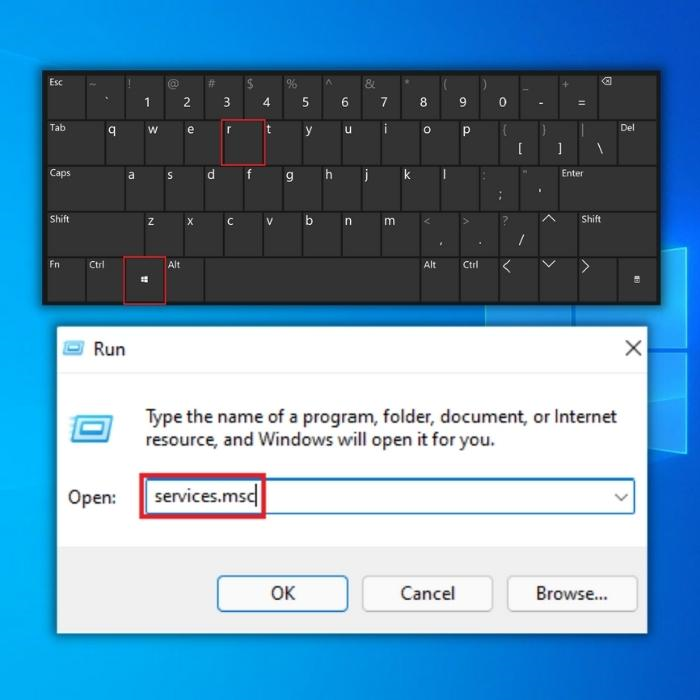
- Zerbitzuen leihoan, egin klik bikoitza " Windows Update " eta ezarri Abiarazteko idatzi " Desgaituta ", egin klik " Gelditu " zerbitzuaren egoeran, sakatu " Aplikatu " eta azkenik, sakatu " OK .”
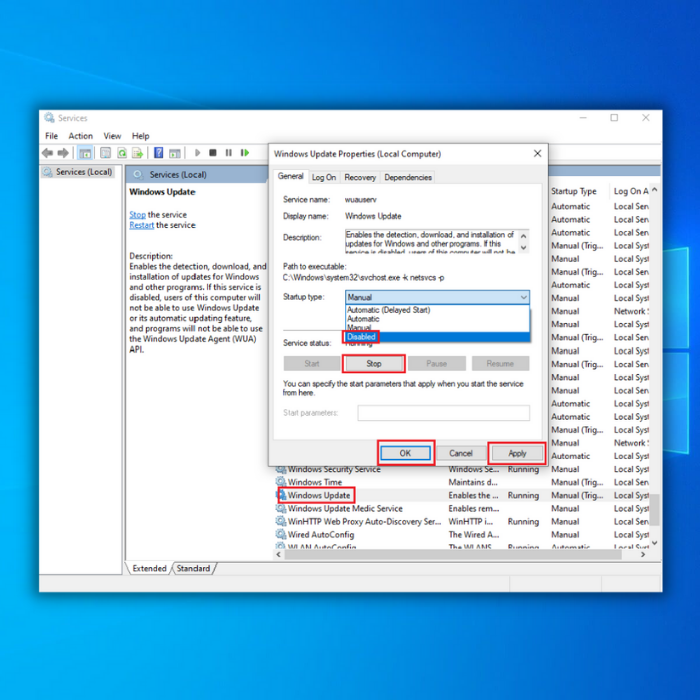
- Egiaztatu zure PUZaren erabilera, ataza-kudeatzailea irekiz metodo honek zure sistemako PUZaren erabilera handia konpondu duen ala ez baieztatzeko. Zereginen kudeatzailea ireki dezakezu teklatuko " CTRL " + " Maius " + " Esc " teklak sakatuta.

- Begiratu: 2022ko YouTube-ra Mp3 bihurgailu nagusiak 10
Bigarren metodoa - Exekutatu Windows Arazoak konpontzeko tresna
Windows sistema barneko edozein arazo arakatzen eta konpontzen duen tresna integratua du. Tresna hau exekutatzeak Windows Modules Installer Worker-en PUZaren erabilera handia hobetuko du.
- Eutsi sakatuta " Windows " tekla eta sakatu " R" letra. eta idatzi " kontrol-eguneratzea " exekutatzeko komandoen leihoan.
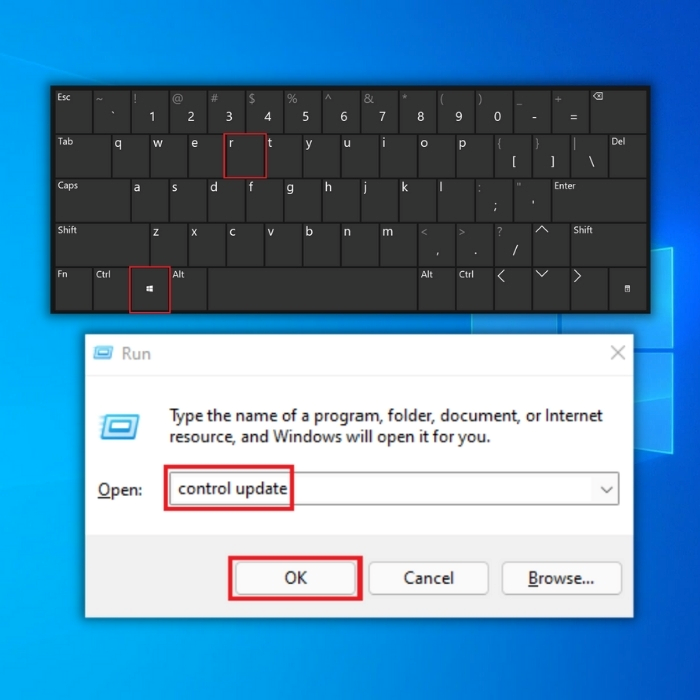
- Hurrengo leihoan, sakatu " Konpondu arazoak " eta " Arazo-konpontzaile gehigarriak ."
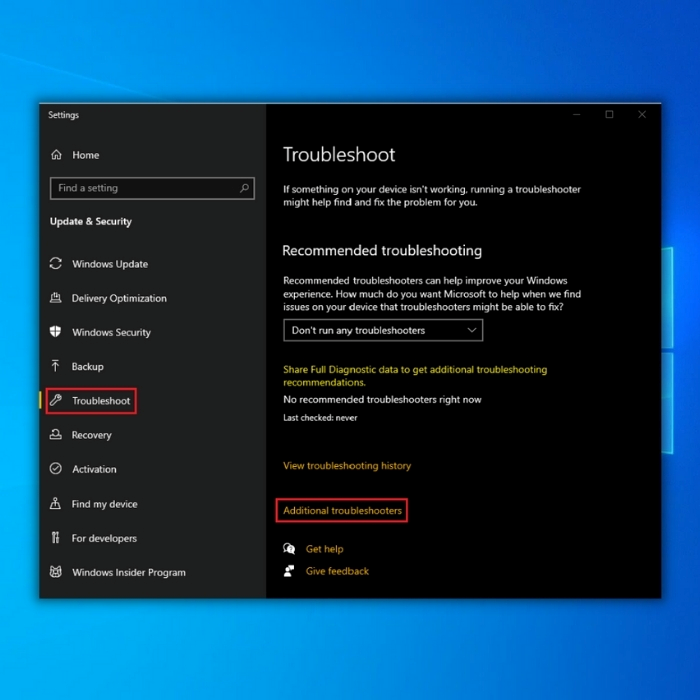
- Arazo-konpontzaile gehigarrietan, sakatu " Windows Update " eta "<1"> ExekutatuArazo-konpontzailea .”

- Itxaron arazo-konpontzailea amaitu arte eta arazoa konpontzeko gomendatutako argibideen arte.
- Argitalpen lagungarria: Windows Media Player berrikuspena
Hirugarren metodoa - Ezabatu "SoftwareDistribution" karpeta
Zure ordenagailura deskargatzen diren Windows eguneratze guztiak gordeko dira. SoftwareDistribution karpetan. Karpeta hau ezabatuz gero, hondatuta egon daitezkeen Windows eguneratzeak ezabatzen ari zara Windows Modules Installer Worker-en PUZaren erabilera handia eragiten dutenak.
- Eutsi sakatuta “ Windows ” + “ R ” exekutatzeko lerroko komandoa agertzeko eta idatzi “ C:\Windows\ ” eta sakatu sartu .
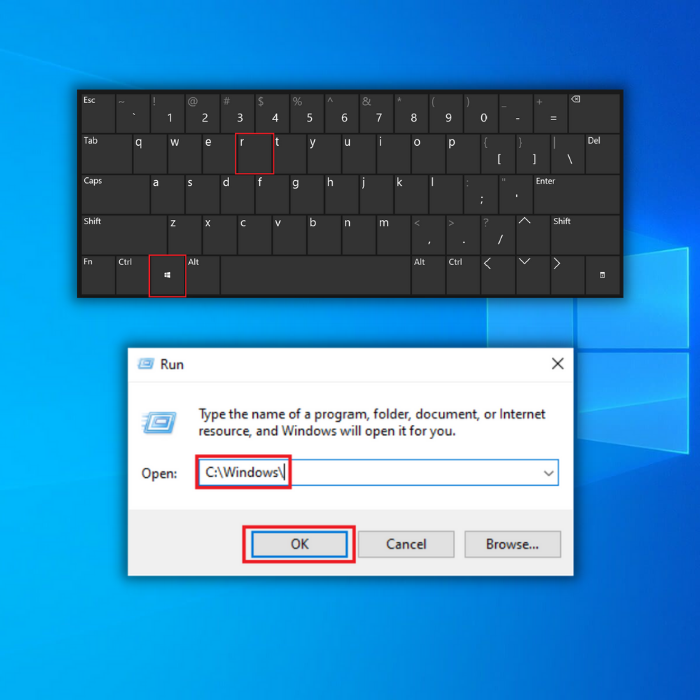
- Windows karpetan, bilatu “ SoftwareDistribution ” karpeta eta ezabatu .
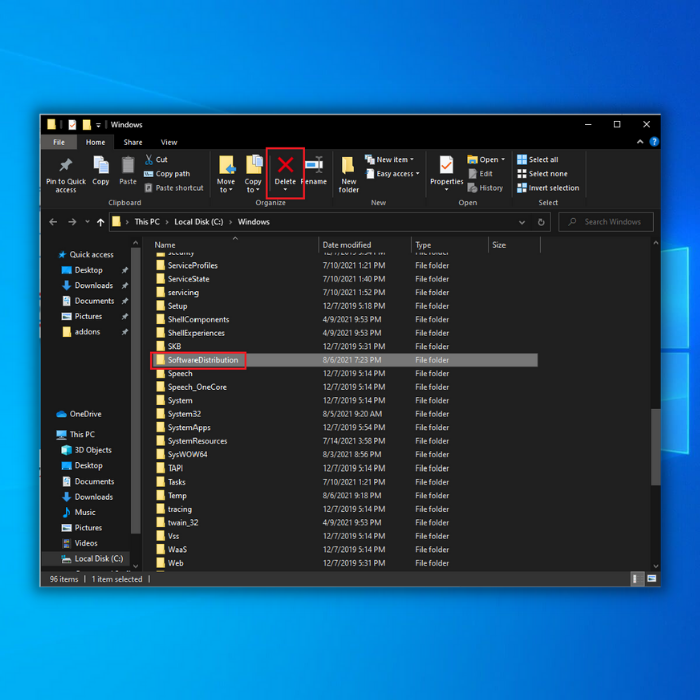
- Behin ezabatu duzun SoftwareDistribution karpeta, berrabiarazi ordenagailua eta ireki Ataza-kudeatzailea arazoa konpondu den egiaztatzeko.
Laugarren metodoa - Exekutatu SFC edo System File Checker Tool
Beste tresna lagungarri bat. hondatuta edo falta diren Windows fitxategiak eskaneatu eta konpontzeko erabil daiteke Windows SFC da. Jarraitu urrats hauek Windows SFC erabiliz eskaneatzea egiteko:
- Eutsi sakatuta “ windows ” tekla eta sakatu “ R ” eta idatzi “ cmd ” exekutatu komando lerroan. Eutsi sakatuta " ctrl eta shift " teklak batera eta sakatu sartu . Egin klik " OK " hurrengo leihoan ematekoadministratzailearen baimenak.
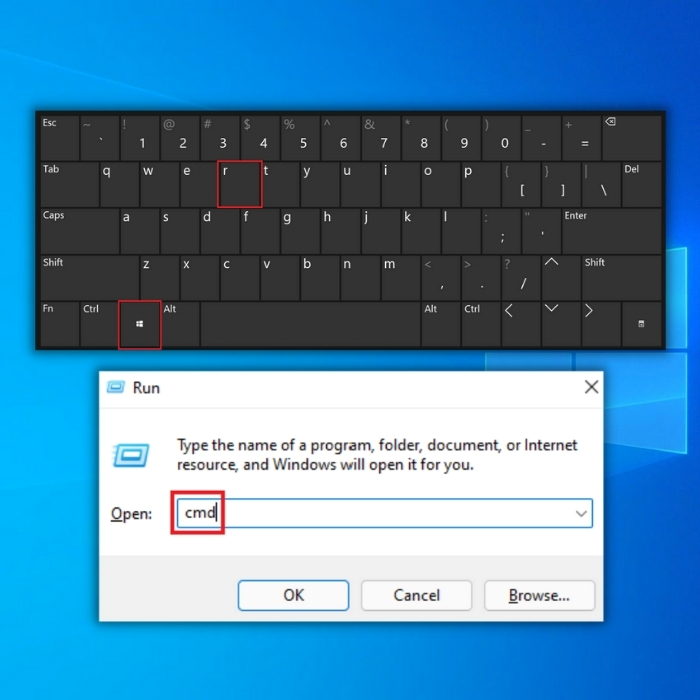
- Idatzi " sfc /scannow " komandoen gonbita leihoan eta sakatu Sartu. Itxaron SFC-k eskaneatu arte eta berrabiarazi ordenagailua. Amaitutakoan, exekutatu Windows Update tresna arazoa konpondu den egiaztatzeko.
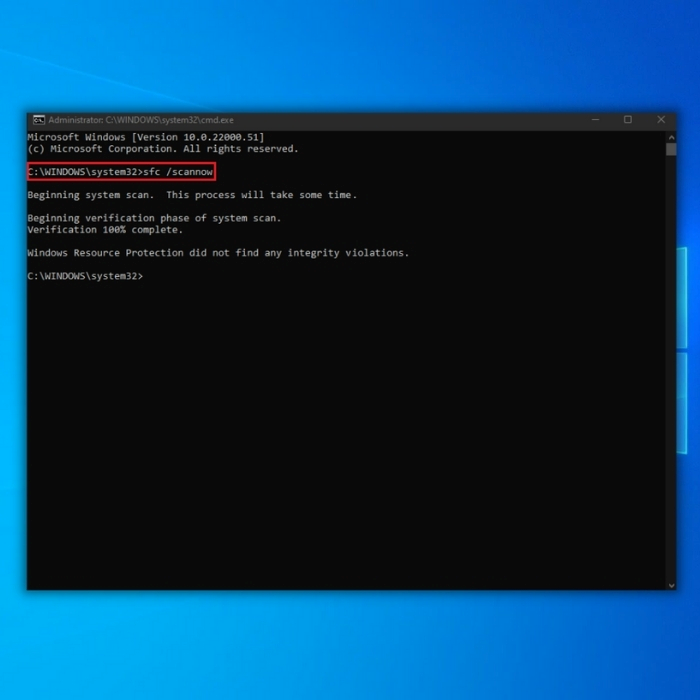
- Eskanea amaitutakoan, ziurtatu ordenagailua berrabiarazi duzula. Ordenagailua berriro piztutakoan, ireki Ataza-kudeatzailea eta egiaztatu arazoa konpondu den.
Bosgarren metodoa - Abiarazi DISM Tresna edo Inplementazio Irudiak Zerbitzu eta Kudeatzeko Tresna
Windows Update Tresnak Windows eguneratze fitxategi hondatu bat deskarga dezakeen kasuak daude. Hau konpontzeko, DISM exekutatu beharko duzu.
- Sakatu " windows " tekla eta sakatu " R ". Leiho txiki bat agertuko da non “ CMD idatzi dezakezun. 12>” eta gero sakatu “ sartu .”

- DISM utilitateak akatsak eskaneatzen eta konpontzen hasiko da. Amaitutakoan, berrabiarazi ordenagailua. Ireki Ataza-kudeatzailea erroreak jarraitzen duen ikusteko.
- Begiratu: Rufus Review & Gida
Azken hitzak
Windows Modules Installer Worker-en CPU erabilera handia konpondu beharko luke lehen begiratuan. Arretarik gabe uzteak arazo gehiago sor ditzake etorkizunean. Arazo horietako bat hausturatutako CPU bat lortzea izango litzatekebere ahalmenaren ia % 100 erabiltzen du ordenagailua erabiltzen duzun bakoitzean.

